Прошивка 3G роутера TP-LINK M5250 и TP-LINK M5350
Привет! Есть у компании TP-LINK два почти одинаковых 3G роутера M5250 и M5350. О настройке модели TP-LINK M5250 я недавно писал инструкцию, которую можно посмотреть здесь. И решил еще подготовить статью, в которой показать процесс прошивки роутера TP-LINK M5250. Инструкция подойдет для обоих моделей, там только сам файл прошивки нужно будет разный скачать, а так, все точно так же.
Как оказалось, прошиваются эти мобильные 3G роутеры не совсем обычным способом. Я почему-то думал, что их можно прошить через панель управления, как обычные роутеры. Но, как оказалось, прошивка идет через USB-кабель, через специальную утилиту. Что в принципе логично, так как по Wi-Fi обновлять ПО не очень безопасно, а сетевого разъема нет. Поэтому, в случае с этими мобильными точками доступа, уже нужно устанавливать драйвера, и только после этого обновлять прошивку.
Поиск и загрузка прошивки для M5250 и M5350
Я сразу даю ссылки, на страницы с загрузками с официального сайта. Что бы вы ничего не искали.
- Для модели M5250 – http://www.tp-linkru.com/download/M5250.html#Firmware
- Для модели M5350 – http://www.tp-linkru.com/download/M5350_V1.html#Firmware
И если нужно, то на сайте выбираем нашу версию:
Когда определились с версией, прокручиваем страницу донизу, и скачиваем первую прошивку в списке. Там указана дата, и другая информация по обновлению.
Сохраняем архива на компьютер. Я так понимаю, что для модели TP-LINK M5250, обновлений еще не было. Последняя версия ПО, от 2013 года. Это конечно же очень плохо.
Подключение к компьютеру, и установка драйверов
Дальше, берем наш мобильный роутер, и с помощью USB кабеля подключаем его к компьютеру.
Если вы еще не установили драйвер на свой роутер TP-LINK, то нужно это сделать. Драйвер можно найти на самом роутере (он открывается как накопитель, при подключении), или в архиве, который мы скачали.
Откройте архив, который мы скачали с сайта TP-LINK, и извлеките из него папку.
Откройте эту папку. В ней вы увидите еще одну папку "USB_Driver". Открываем ее, и в ней заходим в папку "Win32", или "Win64", в зависимости от того, какой разрядности у вас установлена операционная система Windows. Запускам для установки файл "dpinst.exe".
В мастере установки нажимаем на кнопку "Далее" ждем пока будет установлен драйвер, и нажимаем "Готово". После этого, желательно перезагрузить компьютер.
Драйвер установили, переходим к обновлению ПО.
Обновление прошивки на TP-LINK M5250
Отзываем папку, которую мы извлекли из архива, и запускаем утилиту "TPSWUpgradeClient.exe".
Напротив "Devaice Status", должно быть написано "Device CONNECTED!", как у меня на скриншоте ниже. Дальше, нажимаем на кнопку "Browse", и выбираем на компьютере файл прошивки. Он находится в этой же папке, и называется "updage.bin".
Нажимаем на кнопку "Upgrade".
Ждем пока закончится процесс обновления. Должен появится статус "Upgraded successfully".
После этого можно отключать роутер, и закрывать программу.
Ошибка при обновлении прошивки
У меня не получилось прошить M5250. Что я уже только не пробовал. Подключаю его к компьютеру, драйвер установлен, в диспетчере устройств, на вкладке "Порты COM и LPT", есть "TP-LINK HS-USB Diagnostics Interface".
В программе, статус: "Device CONNECTED!". Нажимаю "Upgrade", начинается процесс прошивки, роутер отключается (компьютер издает звук отключения устройства), и все. Появляется ошибка, в которой предлагают проверить подключение кабеля, и драйвера.
Сам роутер не включается, пока не вытянуть, и обратно вставить батарею. После этого он включается, и отлично работает. Такое впечатление, что он отключается для прошивки, и просто сам не может включится. Не понимаю в чем проблема, так и не смог разобраться.
Уже думал не публиковать эту статью, но как-то жалко было удалять столько материала, да и может кому-то пригодится. А может кто-то поделится решением. Подозреваю, что проблема может быть из-за того, что я пытался залить в роутер такую же прошивку, которая в нем уже установлена. Просто хотел показать вам процесс от и до, но не получилось.
Думаю, вы смогли обновить программное обеспечение. Буду благодарен, если поделитесь результатом в комментариях.






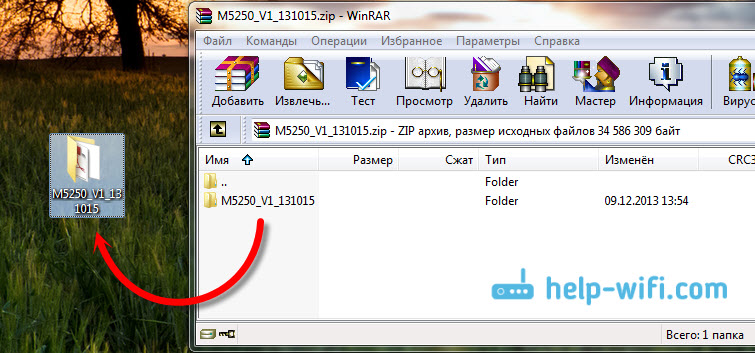


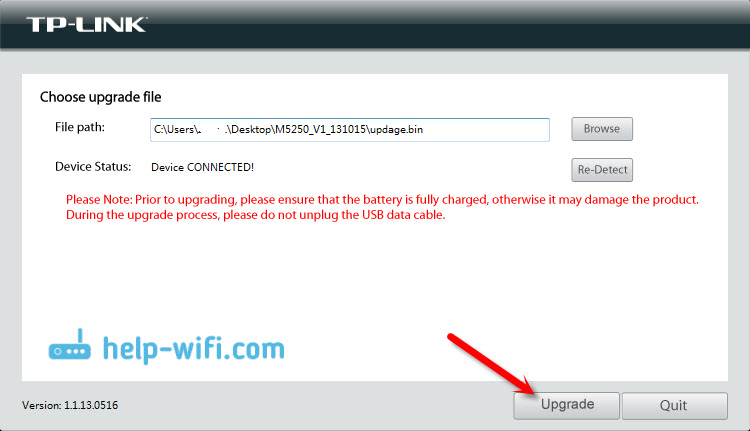


 9135
9135 Как подключить и настроить коммутатор (свитч) TP-Link? На примере TP-Link TL-SF1005D
Как подключить и настроить коммутатор (свитч) TP-Link? На примере TP-Link TL-SF1005D  Как сбросить настройки TP-Link Deco (Mesh Wi-Fi системы)?
Как сбросить настройки TP-Link Deco (Mesh Wi-Fi системы)?  Вход в настройки TP-Link Deco – 192.168.68.1 или tplinkdeco.net
Вход в настройки TP-Link Deco – 192.168.68.1 или tplinkdeco.net  Подключение и настройка Wi-Fi роутера TP-Link Archer AX23
Подключение и настройка Wi-Fi роутера TP-Link Archer AX23
Я пытался прошить роутер но нефига не получилось! Я пытался прошить 5 раз и каждый раз происходила ошибка!
после установки драйверов, перегрузите компьютер, если и это не помогло, меняйте кабель.
У меня тоже не шла проживка, после перезагрузки компа и подключения заведомо хорошего кабеля, прошивка встала с первого раза.
1. Подключаем модем
2. Идем в диспетчер устройств
3. Категория COM/LPT
Видим драйвер TP-LINK diagnostic
4. Запускаем утилиту TPSWUpgradeClient
5. Модем выключился, а в диспетчере появилось новое оборудование TP-link M5 SERIES.
6. Выбираем его, затем обновить драйвер / Выпольнить поиск драйверов на этом ПК / Выбрать драйвер из списка доступных драйверов на этом ПК.
7. Находим категорию COM LPT
8. Постовщик TP-Link
9. Там будет 2 драйвера, выбрать тот, что diagnostic.
10. Отключить модем от usb и подключить обратно.
11. Запустить обновление
Спасибо! Возможно, кому-то пригодится ваш совет.
Спасибо, Вячеслав, хорошо, когда у людей голова работает.
Можно ли использовать этот роутер в качестве USB-модема?
Нет. Порт Micro USB для подзарядки мобильного роутера.
Если вам ПК нужно подключить, то можете просто купить USB Wi-Fi приемник.
Тогда, что за драйвера устанавливаются, когда подключаешь его к компу? Неужели они нужны только для перепрошивки? В качестве накопителя его видно и без драйверов.
Возможно, только для прошивки.
Ну нигде нет информации, что он может работать как модем.
А на сайте TP-Link написано, что «Micro USB для подзарядки».
Можете задать вопрос в поддержку TP-Link.
Я свой m5350 прошил так:
1. Скачал и распаковал прошивку.
2. Подключий выключенный модем.
3. Установил драйвер из папки с прошивкой на устройство. Выбирал установить с диска — папка с разрядностью вашей ОС потом выбрал ОСQDLoader Interface. Смотрим есть ли в программе для прошивки надпись Device connected, если нет жмем кнопку re-detect.
4. Нажал Upgrade. Прошивка пошла, несколько раз устройство само переподключилось. Минуты 3-4 и появилась надпись Upgraded successfully. Батарею вынимать не пришлось, он включился без проблем на новой прошивке
Спасибо!
Вячеслав, спасибо! Все получилось!